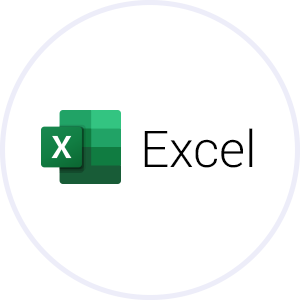
In vielen Unternehmen werden die detaillierten Projektdaten in zahlreichen Excel-Tabellen verwaltet. Die Durchführung der einzelnen Projekte wird damit gut unterstützt. Um jedoch die strategischen Projektportfolio-Entscheidungen zu treffen, benötigen Sie einen Überblick aller Informationen in einer Ansicht. Laden Sie Ihre bestehenden Daten aus Excel in Meisterplan oder exportieren Sie Ihre Daten nach Excel.
Vom Excel-Chaos zum integrierten Projektportfolio
Mit dem Schnellimport holen Sie Ihre Daten per Copy & Paste aus Ihren Excel-Tabellen nach Meisterplan – und das innerhalb weniger Minuten. Der Schnellimport ist der einfachste Weg, Daten zu importieren.
- Importieren Sie Daten aus beliebigen Spreadsheets (zum Beispiel Excel oder Google Sheets) per Copy & Paste.
- Nutzen Sie unsere Tabellen-Vorlagen, um Ihre Excel-Daten optimal vorzubereiten.
- Aktualisieren Sie Ihre Daten bei Bedarf ganz einfach mit einem neuen Schnellimport.
Exportieren Sie genau die Daten, die Sie brauchen
Legen Sie genau fest, welche Daten Sie aus Meisterplan in eine Excel-Tabelle exportieren möchten. Nutzen Sie diese Excel anschließend für Reports oder teilen Sie sie mit Kollegen. Um Ihre Meisterplan-Daten unkompliziert aktuell zu halten, können Sie den Export auch mit den Schnellimporten kombinieren, auf die er genau abgestimmt ist.
- Selektieren Sie den Datumsbereich, das Portfolio und das Szenario, um nur die Daten zu exportieren, die Sie wirklich brauchen.
- Das leicht lesbare Format macht es Ihnen und Ihren Kollegen leicht, die Daten zu interpretieren und zu bearbeiten.
- Der Excel Export funktioniert perfekt zusammen mit dem Schnellimport.
Schnellimport
- Sammeln Sie die Daten, die Sie nach Meisterplan importieren wollen, in einem Spreadsheet (zum Beispiel in Excel oder Google Sheets).
- Nutzen Sie unsere Beispiel-Tabellen, um Ihre Daten optimal vorzubereiten.
- Wählen Sie im Portfolio Designer unter den Importmöglichkeiten den Schnellimport und starten Sie den Import.
- Weisen Sie die Beschriftungen aus Ihrer Tabelle in Meisterplan den passenden Feldern zu (stimmen sie überein, geschieht das automatisch).
- Validieren Sie Ihre Daten und korrigieren Sie etwaige Fehler. Fertig!
Excel Export
- Um nur die Daten zu exportieren, die Sie wirklich brauchen, wählen Sie den Zeitraum, das Portfolio und das Szenario für Ihren Export aus.
- Klicken Sie in der Seitenleiste auf "Import & Export" und wählen Sie "Export nach Excel".
- Wählen Sie die gewünschten Datentypen aus.
- Speichern Sie die exportierte Excel und nutzen Sie die Daten in anderen Tools. Oder verändern Sie die Daten, bevor Sie diese mit dem Schnellimport wieder importieren.

